类型:
大小:
评分:
平台:
标签:



关注嗨客手机app
礼包、游戏、app应有尽有
安装完成以后,点击“完成”按钮收工。
![iPhone6怎么安装PP助手?iPhone6安装PP助手操作图文教程[多图]图片5](https://imgo.hackhome.com/img2014/201412/2014123056671329.jpg)
接下来我们回到 iPhone 的主屏上,即可在屏幕上找到 PP助手应用图标了。
![iPhone6怎么安装PP助手?iPhone6安装PP助手操作图文教程[多图]图片6](https://imgo.hackhome.com/img2014/201412/2014123056681877.jpg)
第一次打开它,需要点击“信任”按钮,随后即可就可以在 iPhone6 上使用 PP助手了。
![iPhone6怎么安装PP助手?iPhone6安装PP助手操作图文教程[多图]图片7](https://imgo.hackhome.com/img2014/201412/2014123056692017.jpg)
50%
我支持
0
50%
我反对
0
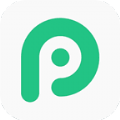 PP助手正版IOS版 v3.1.0
专区
手机应用
8.5
PP助手正版IOS版 v3.1.0
专区
手机应用
8.5
 大彩鲸官网11选五开奖结果app助手 v1.0
金融理财
5.0
大彩鲸官网11选五开奖结果app助手 v1.0
金融理财
5.0
 IAPP助手app下载手机版 v2.0.5.595
阅读学习
10
IAPP助手app下载手机版 v2.0.5.595
阅读学习
10
 快递员app助手软件下载 v5.7.0
专区
便捷生活
10
快递员app助手软件下载 v5.7.0
专区
便捷生活
10
 剑网三官方app助手软件下载 v1.6.8
便捷生活
5.0
剑网三官方app助手软件下载 v1.6.8
便捷生活
5.0
 iOS8.4完美PP助手越狱工具 v2.3.1
系统优化
5.0
iOS8.4完美PP助手越狱工具 v2.3.1
系统优化
5.0